- in КАК by Администратор
Как достичь 0% загрузки ЦП, когда компьютер/ноутбук простаивает

Получить 0% использования ЦП, когда ваш компьютер или ноутбук простаивает – и, как правило, снизить загрузку ЦП за счет удаления ненужных процессов и программ – не так просто, как раньше. Но сегодня я здесь, чтобы помочь вам добиться этого и максимально снизить загрузку процессора в режиме ожидания — даже близко к 0%.
Основная причина, по которой сегодня этого труднее достичь, чем раньше, заключается в том, что большинство программ и даже сама Windows стали умнее и используют процессор для различных целей, когда мы не используем компьютер активно.
Это хорошо: когда мы не за компьютером или ноутбуком, нас не волнует дополнительная нагрузка на наш процессор и/или оперативную память. Программы выполняют свои процедуры обслуживания, проверки обновлений и многое другое, и все довольны.
Но проблема в том, что во многих случаях нам на самом деле не нужны эти процессы, которые в некоторых случаях могут работать со сбоями и приводить к замедлению работы наших компьютеров, даже когда мы их используем. Так обстоит дело с Процесс Sysmain, который следует отключить.
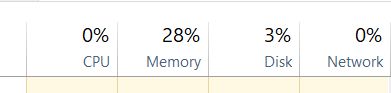
Итак, следуя настройкам, рекомендованным в этой статье, вы не только уменьшите загрузку процессора в режиме ожидания, но и улучшите общую производительность вашего компьютера.
Имейте в виду, что это предполагает отключение некоторых программ, чтобы настройки работали, поэтому всегда полезно на всякий случай настроить точку восстановления Windows и создать резервную копию ваших данных, на всякий случай.
Обычно с вашим ноутбуком или настольным компьютером не должно возникнуть никаких проблем, если вы последуете моему совету, но всегда лучше перестраховаться.
Имея это в виду, давайте посмотрим, как достичь 0% загрузки ЦП, когда ваш компьютер простаивает.
Вам не обязательно следовать всем приведенным ниже советам: выберите то, что вы считаете наиболее безопасным и лучшим для вашей текущей ситуации. Вы обязательно заметите улучшение производительности вашего компьютера, но, как правило, чем больше рекомендуемых настроек вы примените, тем лучше!
1. Не используйте антивирус
Для людей, которые не очень разбираются в технологиях, антивирус спасает жизнь, и его необходимо использовать, несмотря ни на что. Но если вы не из тех, кто нажимает на все ссылки и открывает электронные письма от незнакомцев (и у вас есть хотя бы некоторые знания о том, как защитить себя в Интернете), вы, вероятно, справитесь без дополнительной антивирусной программы.
Антивирусное программное обеспечение потребляет огромные ресурсы и замедляет работу вашего компьютера в самый неподходящий момент. Поэтому не используйте их, но сохраните Защитник Windows и Брандмауэр Windows для некоторой защиты.
Я никогда не пользовался антивирусом более 10 лет, а у моей жены он уже несколько лет не устанавливался на ноутбуке, и за это время у нас ни разу не возникло никаких проблем.
С другой стороны, моя мама, которая, вероятно, никогда не перестанет переходить по случайным ссылкам и посещать странные веб-сайты, не может обойтись без антивируса: один раз она продержалась всего 2 месяца, а затем целых 3 месяца после новой переустановки системы. Я решил, что ей лучше антивирус.
Так что вам решать, насколько это безопасно, но если вы думаете, что можете обеспечить безопасность своего компьютера без установленного антивируса, вы увидите огромный скачок производительности!
2. Отключите ненужные автозагрузочные приложения.
Зайдите в диспетчер задач (нажмите CTRL + ALT + DEL и выберите «Диспетчер задач») и выберите вкладку «Автозагрузка». Отключите все ненужные программы, которые там перечислены — чем больше вы работаете, тем выше загрузка ЦП в целом и в режиме ожидания:
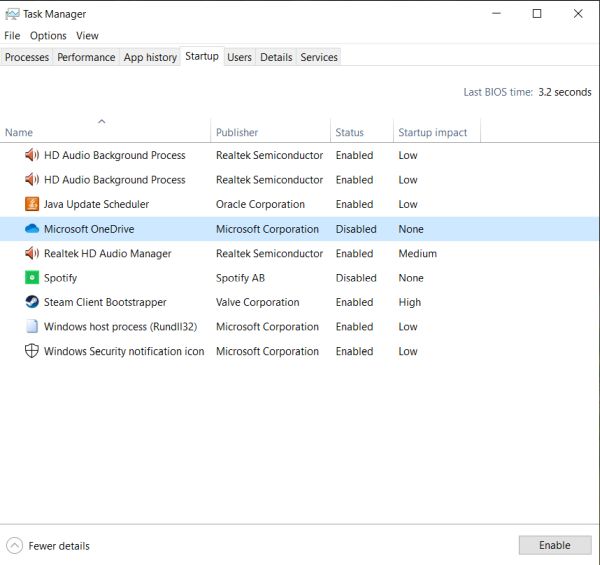
Это действительно зависит от того, что вы считаете важным, а что нет. Некоторые программы являются или могут быть необходимы, а другие – не очень.
Например, проверив свой список, я решил запретить запуск клиента Steam при запуске, потому что я могу просто запускать его, когда он мне понадобится, и я сделал то же самое с Java Updater (который, я думаю, мне больше не нужен). .
Взгляните на свой список и отключите все ненужные программы, чтобы ускорить работу вашего компьютера и одержать важную победу в стремлении достичь 0% загрузки ЦП в режиме ожидания.
3. Отключите ненужные функции Windows.
В строке поиска введите «Функции Windows» и выберите «Включить или отключить функции Windows». Вот моя конфигурация валюты:
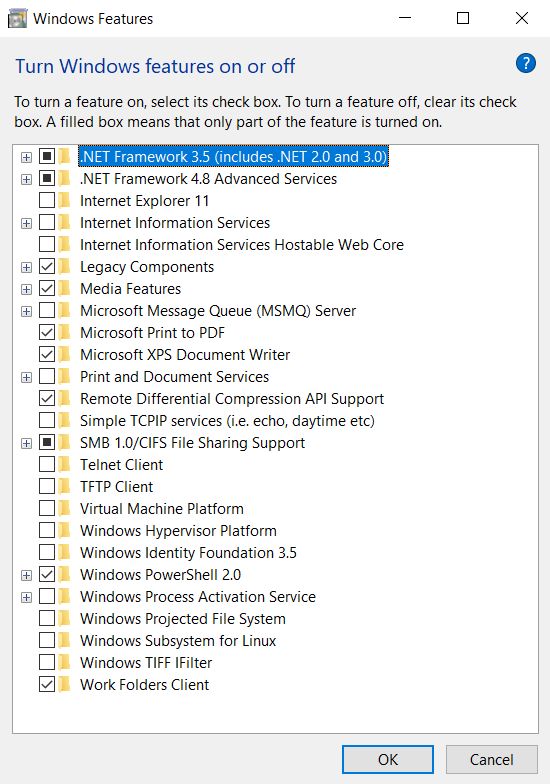
Позже я также решил отключить функции мультимедиа, поскольку я не использую проигрыватель Windows Media на своем компьютере. В зависимости от ваших потребностей отключите все, что вы не будете использовать.
4. Отключите игровую панель.
Конечно, если вы используете эту функцию для записи своих игр, трансляции игровых сессий или создания снимков экрана в игре, вам не следует отключать ее. Но для большинства людей это просто бесполезно.
Чтобы отключить его, введите «Игровая панель» в строке поиска, затем выберите «Настройки игровой панели:
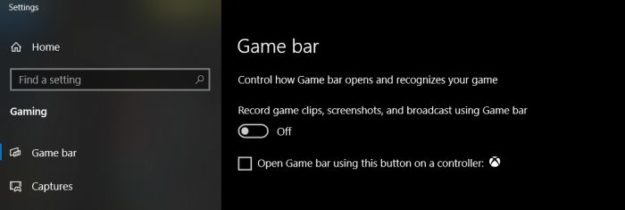
5. Отключите Кортану
Хотя это, безусловно, интересная функция, она также будет полезна для ваших ресурсов. Кроме того, поскольку большинству людей он на самом деле не нужен и не используется, лучше отключить его для повышения производительности.
Я написал подробное руководство по как отключить Кортану здесь – обязательно проверьте это, если вы не знаете, как это сделать.
6. Закройте все ненужные программы.
Если у вас запущен Spotify, возможно, приложение для чата, такое как Skype или Whatsapp, интернет-браузер с 40 вкладками, игра, работающая в фоновом режиме, и две другие случайные программы, вы не можете ожидать, что ваш процессор достигнет 0% в режиме ожидания.
Поэтому чрезвычайно важно всегда закрывать все программы и окна, которые вы не используете: чем меньше программ у вас запущено в данный момент, тем лучше для вашего процессора и общей производительности ноутбука или компьютера.
Заключение
Я думаю, что эти настройки, которые вы можете применить, чтобы ваш компьютер работал быстрее, можно реализовать легко и без каких-либо рисков.
Есть люди, которые углубляются в настройки конфиденциальности, редактируют реестры и делают все возможное, чтобы все работало лучше, но я лично считаю, что вы все равно можете достичь 0% в режиме ожидания, следуя приведенным выше советам, и значительно улучшить свои производительность компьютера в целом.
Если у вас есть другие советы, которыми вы можете поделиться с другими читателями, которые хотят снизить нагрузку на процессор и повысить производительность своего ноутбука или компьютера, не стесняйтесь поделиться ими с нами в разделе комментариев ниже.